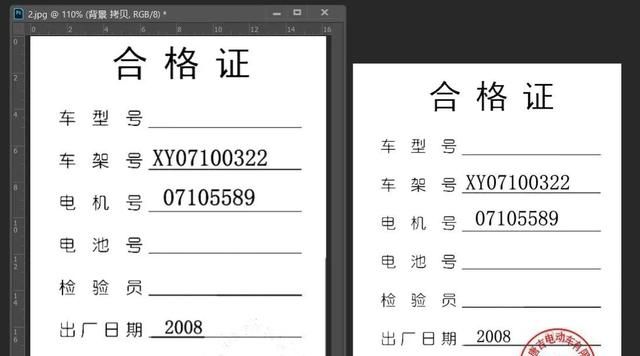今天给大家分享一个职场必学的修图技能,如何去除文件的彩色印章?方法简单且非常实用。
一.第一种方法Lab通道去除法。
1.用PS打开一张图片文件,crtl+j复制一层,然后单击图像-模式-Lab颜色,点击不拼合。如图所示:
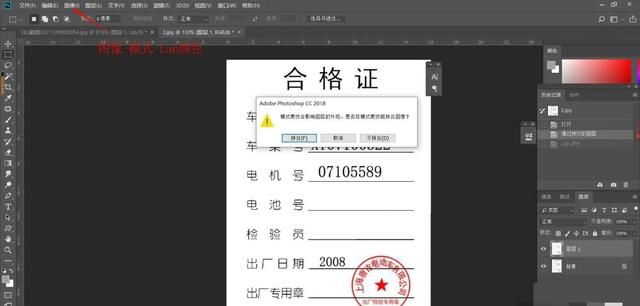
2.打开通道面板,先单击明度通道,将其它通道的小眼睛隐藏,对明度通道进行色阶crtl+L,拉动白色滑块向左移动,直到印章消失。
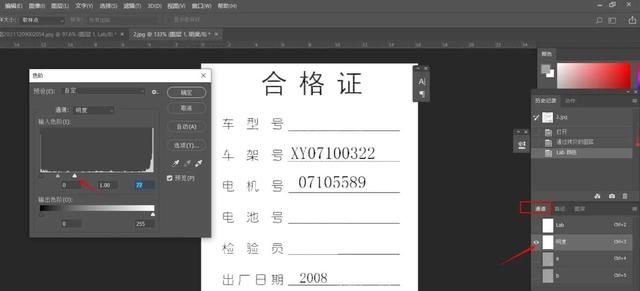
3.然后单击a通道,用吸管工具吸下背景色,填充前景色alt+del,(灰色)。
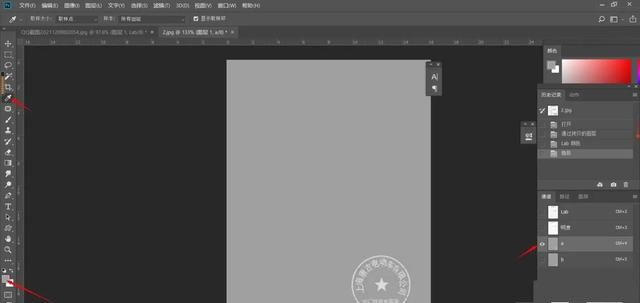
如图
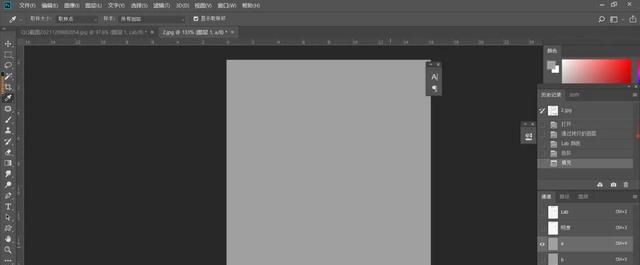
4.b通道操作同上,填充前景色,印章就消失了。
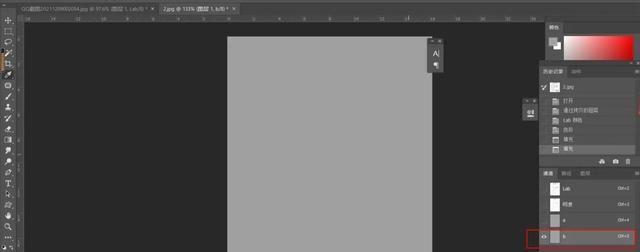
5.点击RGB再点击图层面板,此时印章就被我们去除了,但字体的颜色变浅了,这时我们可以crtl+j复制一层把模式选为正片叠底,对字体进行加深,效果如图。
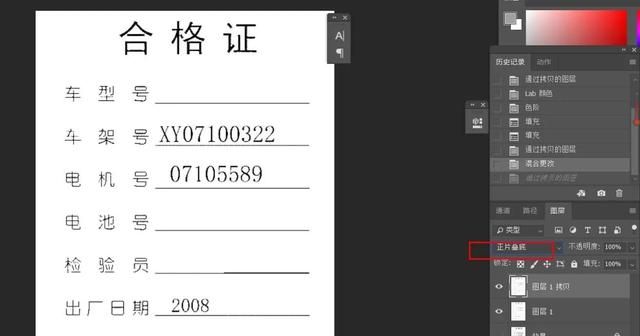
二.第二种方法:去色+色阶去除法。
1.用矩形工具框选红色印章,然后按住crtl+shirt+u进行去色。
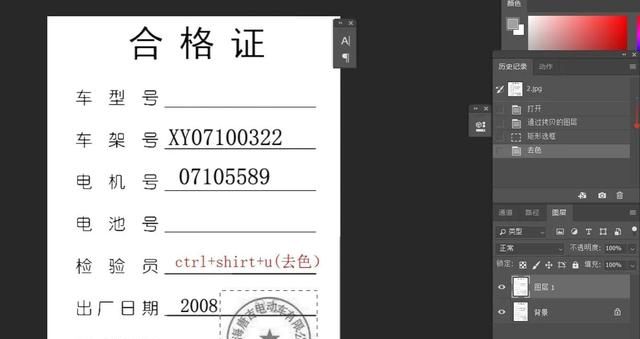
2.接着调出色阶面板,创立剪贴,再把滑块向左移动,直到印章看不见为止,这时印章就被去除啦。
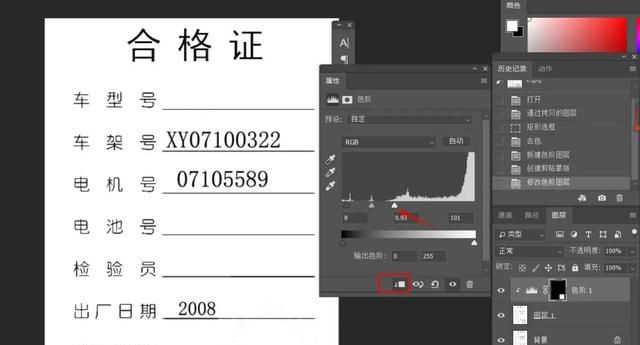
以上就是PS两种去除印章的方法,你学会了吗?关注我,每天分享PS小技巧,我们下期见吧!记得点赞收藏哦!